In diesem Artikel stellen wir euch den neu gestalteten Startbildschirm der neuen Sonos-App vor.
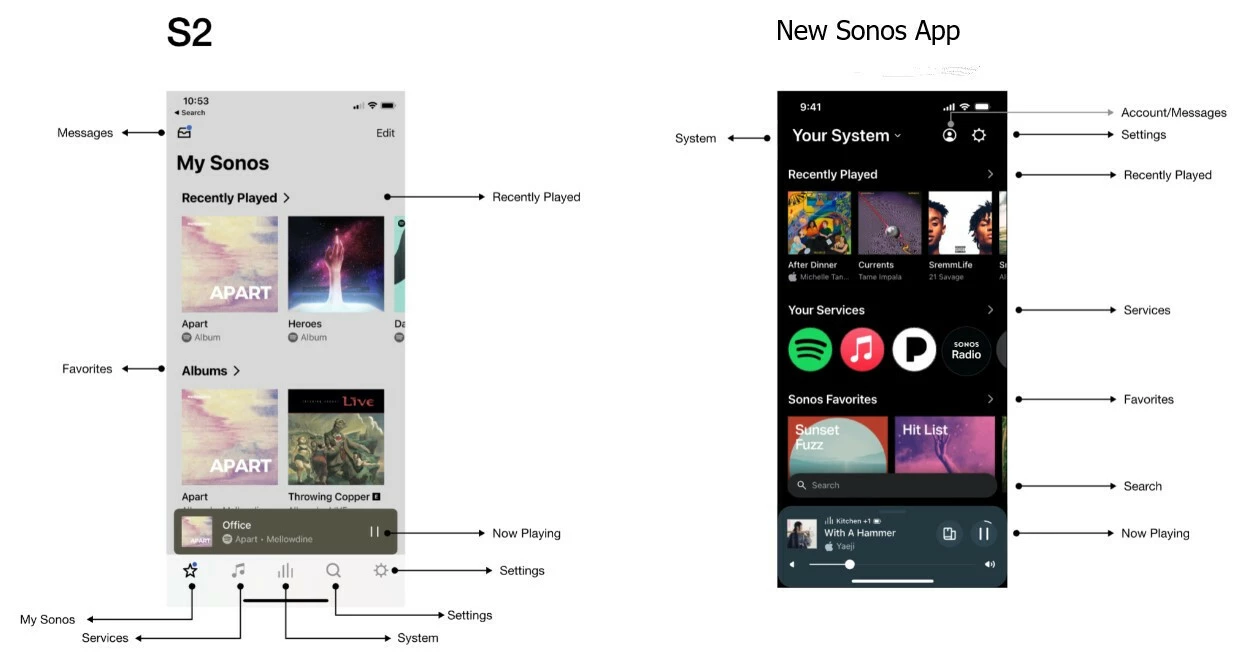
Unten findet ihr eine Übersicht über die Funktionen, die ihr auf dem Startbildschirm finden werdet:
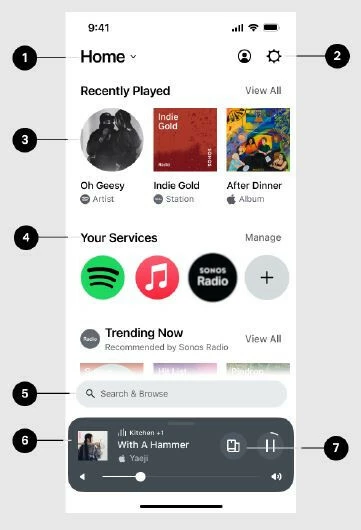

Der System-Tab befindet sich oben rechts auf dem Startbildschirm. Dieser Tab zeigt alle Sonos-Komponenten und Gruppen innerhalb eines Systems an einem Ort an und dient als Übersicht und Kommandozentrale. Über diese Systemübersichtsseite könnt ihr online Sonos-Player, gruppierte Player anzeigen und eine Vielzahl von Funktionen ausführen. Diese Funktionen umfassen das Gruppieren oder Aufheben der Gruppierung von Playern, das Anpassen der Musiklautstärke und das Starten der Musikwiedergabe.
Der System-Tab kann so geändert werden, dass er jedes beliebige Wort oder jeden beliebigen Namen anzeigt.
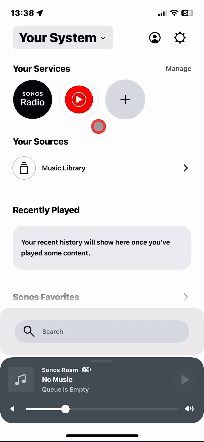

Die Position von Einstellungen wurde in die obere rechte Ecke des Startbildschirms verschoben. Nutzer können auch über das Profilsymbol in der oberen rechten Ecke der App auf ihre Kontoeinstellungen zugreifen. Der Inhalt von Einstellungen und Kontoinformationen ähnelt dem, was sie in der S2-App waren.

Hier könnt ihr Sonos Favoriten, zuletzt gespielte und angeheftete Elemente sehen. Greift direkt vom Startbildschirm auf eure Sonos Favoriten zu. Scrollt nach unten und tippt auf ‘Start bearbeiten’, um das Layout eures Startbildschirms anzupassen.
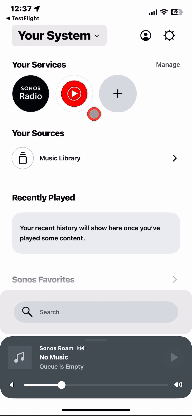

Hier könnt ihr die Musikdienste sehen, die ihr zu eurem System hinzugefügt habt. Fügt neue Musikdienste hinzu, wählt ihre bevorzugten Musikdienste aus und entfernt verbundene Musikdienste, indem ihr auf ‘Verwalten’ tippt.

Hier könnt ihr die Suchleiste finden. Gebt einen Song, Künstler, Album oder Radiosender ein, den ihr sucht. Die Suchergebnisse werden sortiert nach Musikdiensten angezeigt.

Ähnlich wie in der S2-App befindet sich das ‘Aktuelle Wiedergabe’-Banner am unteren Rand des Startbildschirms. Hier könnt ihr sehen, was gerade gestreamt wird, und ihr könnt die Wiedergabe starten/anhalten und die Lautstärke regeln.
Tippt einmal auf die Leiste, um den ‘Aktuelle Wiedergabe’-Bildschirm aufzurufen, und wischt nach oben, um alle Produkte und Räume in eurem System anzuzeigen.
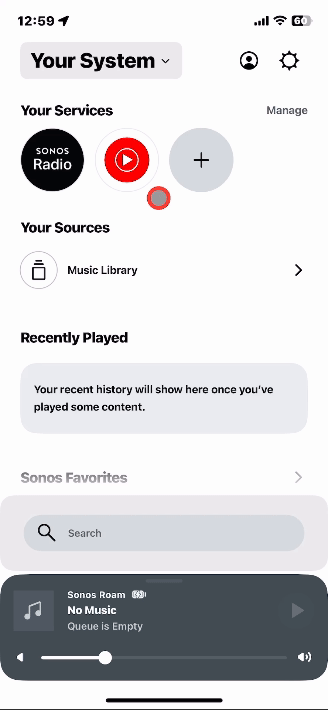

Drückt auf die Gruppieren-Taste innerhalb des ‘Aktuelle Wiedergabe’-Banners, um schnell andere Räume mit dem aktuell ausgewählten Raum zu gruppieren und den gleichen Inhalt bei der gleichen relativen Lautstärke abzuspielen.
Habt ihr Fragen zur neuen Sonos App oder wollt ihr diese mit anderen Nutzern diskutieren? Erstellt ein neues Thema


